![]()
视图
背景图 >
<选项>
| 工具列 | 功能表 |
|---|---|
|
|
视图 背景图 > <选项> |
BackgroundBitmap 指令调整使用中工作视窗的背景图,背景图通常做为描绘与设计分析之用。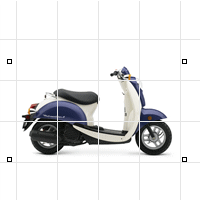
一个工作视窗只能放置一个背景图,放置第二个背景图时,先前放置的背景图会被删除。
背景图可以做为建模辅助,但不属于场景的一部分,所以无法渲染。如果要渲染背景图,请参考 Picture 指令或工作视窗底色图案的说明。
背景图通常会和工作平面的 X 轴对齐,如果您想旋转背景图使其对齐工作平面,您必需在其它绘图软体中打开该图档做旋转,您也可以旋转工作平面,使工作平面对齐背景图。
| 指令行选项 | |
|---|---|
|
1比1 |
1比1 选项以图片的 DPI 值与像素宽度与高度自动计算图片在模型里的大小。 |
|
|
对齐 选项将背景图与选取的位置对齐。 对齐选项设置步骤
|
|
灰阶 |
决定背景图为原始颜色显示还是灰度显示。
灰阶=是(左); 灰阶=否(右)。 |
|
抽离 |
将位图保存为一个外部图像文件。 |
|
过滤器 |
通过估算像素值创建平滑图像。 |
|
|
移除背景图。 移动步骤
|
|
|
在当前工作视窗放置背景图。 新放置的背景图会取代原来的背景图。 放置步骤
1比1以图片的 DPI 值与像素宽度与高度自动计算图片在模型里的大小。 |
|
更新 |
如果文件被更改了,同时更新保存的位图。 |
|
从当前工作视窗中移除背景图。 |
|
|
缩放当前工作视窗的背景图。 缩放步骤
|
|
|
显示 |
决定背景图是否在工作视窗中显示。 |
Rhinoceros 7 © 2010-2022 Robert McNeel & Associates. 29-4月-2022